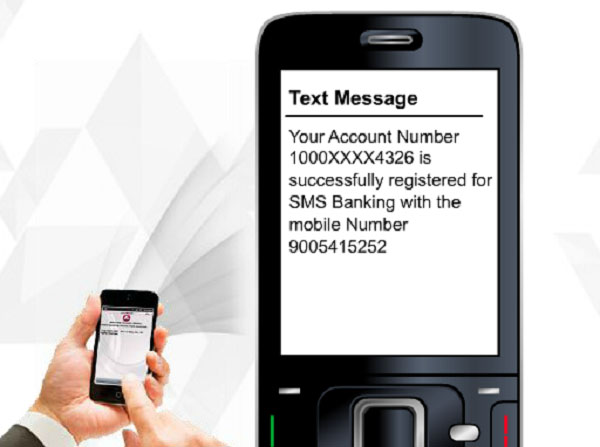Sửa lỗi chuột cảm ứng laptop bị loạn, nhảy lung tung
Kinh nghiệm thủ thuật
Sửa lỗi chuột cảm ứng laptop bị loạn, nhảy lung tung
Tình trạng chuột cảm ứng laptop bị loạn, nhảy lung tung gõ văn bản do rất nhiều nguyên nhân dẫn đến và nếu không khắc phục triệt để vấn đề trên thì thực sự sẽ gây rất nhiều khó khăn trong quá trình sử dụng laptop. Hãy cùng xem những biện pháp mà chúng tôi đưa ra trong bài viết này nhé.
Thông thường khi chúng ta dính phải lỗi chuột cảm ứng laptop bị loạn thì việc chún ta cần làm chính là tắt Touchpad đi nhưng nếu trong trường hợp bạn cần sử dụng lại thì sao, giải pháp nào cho bạn ngoài việc tăt Touchpad như trên. Đó cũng chính là lý do mà bạn nên theo dõi nhưng biện pháp mà chúng tôi đề xuất cho bạn. Giúp bạn hiểu rõ vấn đề cũng như giải quyết triệt để lỗi chuột cảm ứng laptop bị loạn, nhảy lung tung. .jpg) Hướng dẫn sửa lỗi chuột cảm ứng laptop bị loạn, nhảy lung tung 1. Cập nhật Driver Touchpad Việc đầu tiên để sửa lỗi chuột cảm ứng laptop bị loạn là bạn nên cập nhật driver Touchpad mới nhất, vì rất có thể lỗi xảy ra do phiên bản của Touchpad hiện tại không tương thích với Windows của bạn hoặc có lỗi từ trước. Vì thế hãy kiểm tra xem Touchpad của bạn đã chạy driver mới nhất chưa nhé. Bước 1: Nhấn tổ hợp phím Windows + X rồi lựa chọn Device Manager , đây là phần cho phép bạn quản lý driver của các thiết bị máy tính cũng như thiết bị ngoại vi.
Hướng dẫn sửa lỗi chuột cảm ứng laptop bị loạn, nhảy lung tung 1. Cập nhật Driver Touchpad Việc đầu tiên để sửa lỗi chuột cảm ứng laptop bị loạn là bạn nên cập nhật driver Touchpad mới nhất, vì rất có thể lỗi xảy ra do phiên bản của Touchpad hiện tại không tương thích với Windows của bạn hoặc có lỗi từ trước. Vì thế hãy kiểm tra xem Touchpad của bạn đã chạy driver mới nhất chưa nhé. Bước 1: Nhấn tổ hợp phím Windows + X rồi lựa chọn Device Manager , đây là phần cho phép bạn quản lý driver của các thiết bị máy tính cũng như thiết bị ngoại vi.  Bước 2: Trong phần Device Manager bạn click Mice and other pointing Devices và tiến hành nâng cấp driver cho Touchpad nhé.
Bước 2: Trong phần Device Manager bạn click Mice and other pointing Devices và tiến hành nâng cấp driver cho Touchpad nhé. .png) Bước 3: Đợi hệ thống tải về phiên bản mới nhất cho Touchpad laptop của bạn.
Bước 3: Đợi hệ thống tải về phiên bản mới nhất cho Touchpad laptop của bạn.  Bước 4: Sau khi mọi thứ đã hoàn tất, hãy Close nó lại.
Bước 4: Sau khi mọi thứ đã hoàn tất, hãy Close nó lại. .png) Bước 5: Cuối cùng là tiến hành khởi động lại máy tính để xem xem lỗi chuột cảm ứng laptop bị loạn đã được khắc phục chưa nhé.
Bước 5: Cuối cùng là tiến hành khởi động lại máy tính để xem xem lỗi chuột cảm ứng laptop bị loạn đã được khắc phục chưa nhé. .png) 2. Thiết lập Delay cho Touchpad Nếu như đó không hẳn do lỗi liên quan đến phần mềm hay cập nhật, bạn hãy thử tăng mức độ delay khi gõ phím của Touchpad lên xem sao. Tùy theo mức bạn thiết lập delay cao hay thấp sẽ ảnh hưởng đến việc gõ phím của bạn, tất nhiên đây cũng là một trong những phương pháp hạn chế lỗi chuột cảm ứng laptop bị loạn, giúp bạn gõ chữ mà không bị nhảy loạn xa do chạm nhầm vào. Bước 1: Mở Menu Start lên sau đó gõ ‘Touchpad ‘ và truy cập vào Touchpad Settings.
2. Thiết lập Delay cho Touchpad Nếu như đó không hẳn do lỗi liên quan đến phần mềm hay cập nhật, bạn hãy thử tăng mức độ delay khi gõ phím của Touchpad lên xem sao. Tùy theo mức bạn thiết lập delay cao hay thấp sẽ ảnh hưởng đến việc gõ phím của bạn, tất nhiên đây cũng là một trong những phương pháp hạn chế lỗi chuột cảm ứng laptop bị loạn, giúp bạn gõ chữ mà không bị nhảy loạn xa do chạm nhầm vào. Bước 1: Mở Menu Start lên sau đó gõ ‘Touchpad ‘ và truy cập vào Touchpad Settings. .png) Bước 2: Trong phần Touchpad bạn sẽ thấy ngay có một mục là Tap cho phép bạn điều chỉnh mức độ Delay của chuột ở đây. Nếu bạn chọn Most Sensitive có thể giúp bạn hạn chế lỗi chuột cảm ứng laptop bị loạn.
Bước 2: Trong phần Touchpad bạn sẽ thấy ngay có một mục là Tap cho phép bạn điều chỉnh mức độ Delay của chuột ở đây. Nếu bạn chọn Most Sensitive có thể giúp bạn hạn chế lỗi chuột cảm ứng laptop bị loạn. .png) 3. Thiết lập chế độ bỏ Touchpad khi gõ
3. Thiết lập chế độ bỏ Touchpad khi gõ .png) Ở trên một số dòng laptop hiện nay đều được thiết lập thêm phần thiết lập riêng cho Touchpad, và bạn có thể vào các ứng dụng đó để kích hoạt tính năng ‘disable touchpad when mouse is plugged-in ‘ hoặc các tính năng tương tự cho phép tắt Touchpad khi sử dụng chuột dây. 4. Khởi động chế độ Clean Boot State Clean Boot State là chế độ khởi động sạch khi chỉ chạy các ứng dụng kèm theo Win mà thôi, còn các ứng dụng tự khởi độn như mấy phần mêm quét dọn, các tiến trình của phần mềm bên thứ 3 sẽ bị tắt hoàn toàn. Sử dụng cách này để xem chuột cảm ứng laptop bị loạn lên có phải là do lỗi xung đột phần mềm hay không. Bước 1: Nhấn tổ hợp phím Windows + R rồi gõ ‘msconfig ‘ để truy cập vào System Configuration .
Ở trên một số dòng laptop hiện nay đều được thiết lập thêm phần thiết lập riêng cho Touchpad, và bạn có thể vào các ứng dụng đó để kích hoạt tính năng ‘disable touchpad when mouse is plugged-in ‘ hoặc các tính năng tương tự cho phép tắt Touchpad khi sử dụng chuột dây. 4. Khởi động chế độ Clean Boot State Clean Boot State là chế độ khởi động sạch khi chỉ chạy các ứng dụng kèm theo Win mà thôi, còn các ứng dụng tự khởi độn như mấy phần mêm quét dọn, các tiến trình của phần mềm bên thứ 3 sẽ bị tắt hoàn toàn. Sử dụng cách này để xem chuột cảm ứng laptop bị loạn lên có phải là do lỗi xung đột phần mềm hay không. Bước 1: Nhấn tổ hợp phím Windows + R rồi gõ ‘msconfig ‘ để truy cập vào System Configuration .  Bước 2: Vào đến phần System Configuration ,ngay phần đầu tiên bạn tích bỏ chọn Load Startup items đi nhé.
Bước 2: Vào đến phần System Configuration ,ngay phần đầu tiên bạn tích bỏ chọn Load Startup items đi nhé. .png) Bước 3: Tiếp tục sang tab Services rồi tích vào Hide all Microsoft services rồi sau đó chọn Disable all để tiến hành loại bỏ toàn bộ tiến trình khi khởi động máy tính.
Bước 3: Tiếp tục sang tab Services rồi tích vào Hide all Microsoft services rồi sau đó chọn Disable all để tiến hành loại bỏ toàn bộ tiến trình khi khởi động máy tính. .png) Và trong lần khởi động kế tiếp máy tính của bạn sẽ ở trong chế độ 5. Vô hiệu hóa Touchpad TouchFreeze Nếu các cách trên không hiệu quả thì bạn nên áp dụng cách này đó chính là sử dụng phần mềm bên thứ 3 để có thể tạm thời vô hiệu hóa TouchFreeze nếu như không có thời gian cài lại máy hoặc chưa tìm được rõ các nguyên nhân.
Và trong lần khởi động kế tiếp máy tính của bạn sẽ ở trong chế độ 5. Vô hiệu hóa Touchpad TouchFreeze Nếu các cách trên không hiệu quả thì bạn nên áp dụng cách này đó chính là sử dụng phần mềm bên thứ 3 để có thể tạm thời vô hiệu hóa TouchFreeze nếu như không có thời gian cài lại máy hoặc chưa tìm được rõ các nguyên nhân. .png) TouchFreeze for Windows là phần mềm vô hiệu hóa touchpad. Nó cho phép tự động khóa touchpad khi bạn đang sử dụng bàn phím. Ngoài ra còn giúp tự động bật touchpad khi không dùng bàn phím nữa. Đồng thời hỗ trợ dung lượng nhỏ gọn, đơn giản. Trên đây là 5 biện pháp giúp bạn có thể sửa lỗi chuột cảm ứng laptop bị loạn, khắ phục tình trạng bị nhảy lung tung khi sử dụng. Thậm chí trong một vài trường hợp có thể khắc phục được luôn cả lỗi Touchpad bị đơ nếu áp dụng các phương án ở trên, Touchpad bị đơ là nguyên nhân khiến chúng ta không thể sử dụng được.
TouchFreeze for Windows là phần mềm vô hiệu hóa touchpad. Nó cho phép tự động khóa touchpad khi bạn đang sử dụng bàn phím. Ngoài ra còn giúp tự động bật touchpad khi không dùng bàn phím nữa. Đồng thời hỗ trợ dung lượng nhỏ gọn, đơn giản. Trên đây là 5 biện pháp giúp bạn có thể sửa lỗi chuột cảm ứng laptop bị loạn, khắ phục tình trạng bị nhảy lung tung khi sử dụng. Thậm chí trong một vài trường hợp có thể khắc phục được luôn cả lỗi Touchpad bị đơ nếu áp dụng các phương án ở trên, Touchpad bị đơ là nguyên nhân khiến chúng ta không thể sử dụng được.
Theo trangcongnghe
- Share CrocoBlock key trọn đời Download Crocoblock Free
- Cung cấp tài khoản nghe nhạc đỉnh cao Tidal Hifi – chất lượng âm thanh Master cho anh em mê nhạc.
- Mẹo làm Chiến thuật thuê Ref ở Neobux
- Bảng giá thay Camera sau iPhone chính hãng Apple 2021
- Cách để đặt hình nền động trên iPhone – friend.com.vn
- NETFLIX SẼ PHÁT HÀNH BỘ PHIM TÀI LIỆU CỦA BLACKPINK MANG TÊN ‘BLACKPINK: LIGHT UP THE SKY” VÀO NGÀY 14/10.
- TOP 7 app học đánh vần Tiếng Việt lớp 1 tốt nhất cho bé
Bài viết cùng chủ đề:
-
Cách check mã vạch 697 biết ngay là hàng nội địa Trung xịn xò
-
Hướng dẫn cách cài đặt, khóa màn hình chờ máy tính win 7 – Blog hỗ trợ
-
Cách ghép nối AirPods với PC, Mac và thiết bị khác – QuanTriMang.com
-
Những hình ảnh Fairy Tail đẹp nhất
-
Tranh tô màu hươu cao cổ đơn giản, đẹp nhất dành cho bé yêu
-
Lạc Việt: Phần mềm TRA từ điển dịch tiếng Trung kinh điển (Máy tính) (Update 2021) ⇒by tiếng Trung Chinese
-
4 loại máy lọc nước tại vòi Panasonic được ưa dùng – Minh Long Home
-
So sánh 4 hãng ắc quy ô tô tốt nhất hiện nay | G7Auto.vn
-
Top 9 từ điển tiếng Nhật tốt nhất giúp học tiếng Nhật hiệu quả
-
5 Cách Kiếm Tiền ĐƠN GIẢN Cho Học Sinh, Sinh Viên – Uplevo Blog
-
Chuyển tiền vào tài khoản nhưng KHÔNG nhận được tin nhắn?
-
Deep Freeze Standard v8.63.2 Full Crack Free Download
-
Khắc phục lỗi máy tính không nhận ổ cứng chắc chắn thành công
-
5 lựa chọn xe côn tay dưới 50 triệu có thiết kế đẹp nhất 2021
-
Cách ROOT Bluestacks 3, phần mềm giả lập android trên PC
-
Hướng dẫn vẽ biểu đồ Tròn (địa lý) – ÔN THI ĐỊA LÝ – OTDL Channel